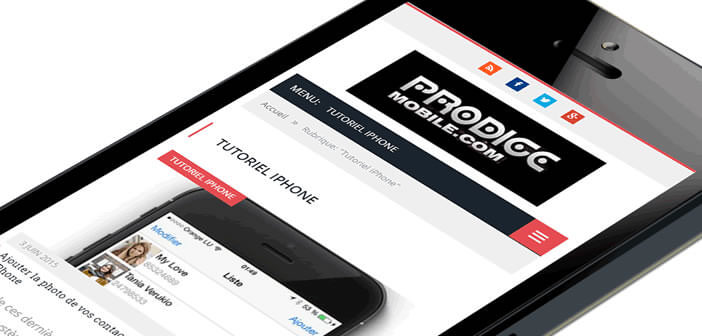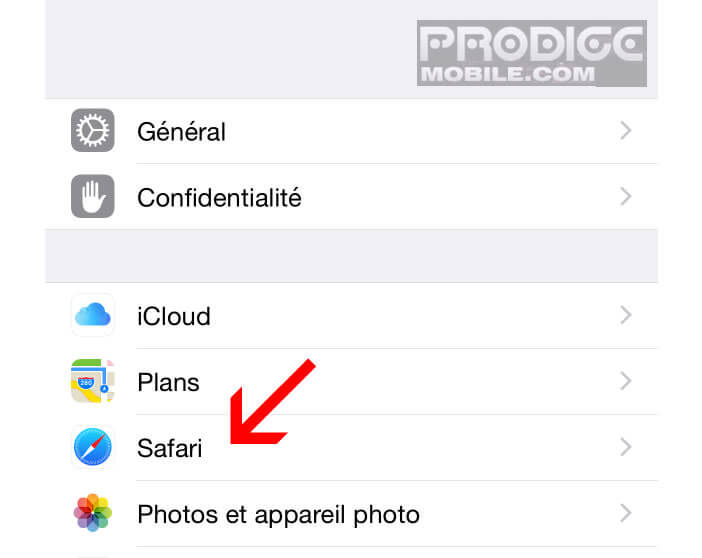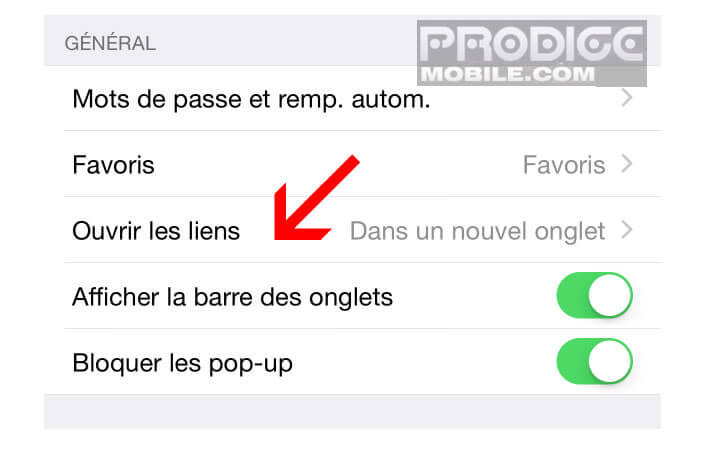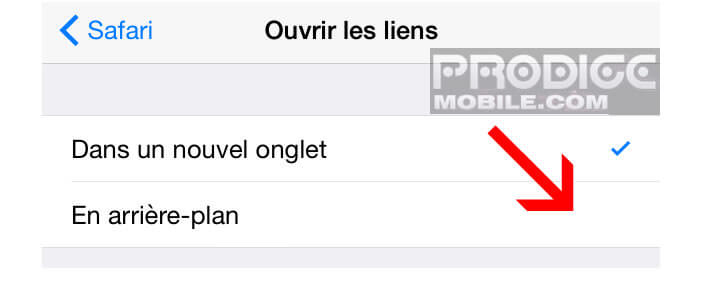Afin de rendre la navigation sur Safari encore plus fluide, Apple intègre dans son navigateur mobile une fonctionnalité permettant d’ouvrir un lien en arrière-plan. Cette option s’avère très pratique quand on souhaite ouvrir l’article d’un site pour le consulter plus tard sans quitter la page sur laquelle on se trouve. Nous allons voir dans ce tutoriel comment activer cette fonctionnalité.
Ouvrir un lien en arrière-plan dans Safari
De manière générale lorsqu’on clique sur un lien et que l’on choisit de l’ouvrir dans un nouvel onglet, Safari a pris la mauvaise habitude de charger la page directement au premier plan. Si on n’a pas fini de lire l’article sur lequel se trouve le lien, on est alors obligé de faire deux à trois manipulations pour revenir sur la page de départ. A la longue ça devient vite pénible. Heureusement il existe une technique pour corriger ce problème.
Forcer l’ouverture d’un onglet en arrière-plan
Comme la grande majorité des navigateurs web, Safari est aujourd’hui capable d’ouvrir un onglet en arrière-plan. Pour cela il vous suffit de maintenir votre doigt appuyé sur le lien hypertexte jusqu’à l’ouverture d’un menu à choix multiples.
Selon l’option choisie, vous pourrez ainsi soit:
- Ouvrir le lien: ce dernier s’ouvrira dans un nouvel onglet en lieu et place de la page que vous consultez
- Ouvrir le lien en arrière-plan: la nouvelle page va se charger en arrière-plan et sera accessible via le menu de Safari
- Dans la liste de lecture: cette fonctionnalité permet de remettre à plus tard la lecture d’un article ou d’une page web. Une fois l’URL insérée dans votre liste de lecture, Safari va copier l’intégralité de la page web afin que vous puissiez la consulter à tout moment même hors connexion
- Copier: faire un copier-coller de l’URL
- Annuler: pour fermer le menu
Charger une page en arrière-plan par défaut sur Safari
Si par contre vous souhaitez que tous vos liens web s’ouvrent par défaut en arrière-plan, il existe une autre méthode bien plus rapide. Voici la procédure à suivre:
- Cliquez sur l’icône Réglages située sur la page d’accueil de votre iPhone ou de votre iPad
- Sélectionnez la rubrique Safari
- Appuyer ensuite sur Ouvrir les liens
- Cochez la case En arrière-plan